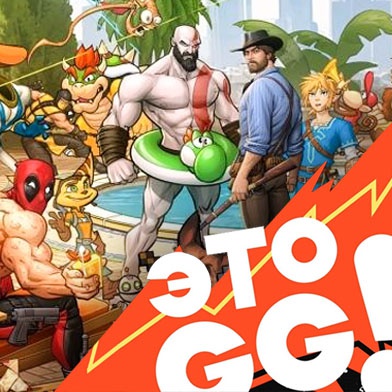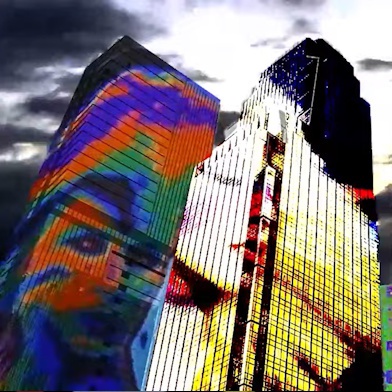Продолжаем серию статей «Компьютерный
словарик», предназначенную для того, чтобы обычные пользователи смогли комфортно
чувствовали себя при покупке комплектующих для ПК. Знание основ компьютерной
техники поможет найти ответы на многие вопросы, время от времени возникающие у среднестатистического
человека. В прошлой статье были рассмотрены основные критерии покупки
видеокарты, процессора и материнской платы. Сегодня мы поможем решить вопросы,
возникающие при выборе системы охлаждения процессора, оперативной памяти и
жесткого диска.
Система охлаждения процессора
Прошло то время, когда
процессор компьютера мог спокойно работать, охлаждаясь одним алюминиевым
радиатором или же вообще без него. Сегодня любой мощный процессор требует
соответствующего охлаждения, ведь чем быстрее он работает, тем больше
потребляет питания, а значит сильнее нагревается при работе. Если система
охлаждения не справляется с повышенной температурой процессора, то последний
перегревается и выходит из строя.
Существует два основных типа
охлаждения - воздушное и жидкостное. Жидкостная система охлаждения практически
бесшумна, но обладает несколькими недостатками - сложностью в реализации и
высокой ценой - поэтому рассматривать данный вариант стоит лишь продвинутым
пользователям и оверклокерам (людям, у которых есть большой опыт в «разгоне»
компьютеров).
Воздушное охлаждение отличается
своей простотой реализации и приемлемой ценой. Она состоит из прилегающего к
процессору радиатора и вентилятора, обеспечивающего циркуляцию воздуха.
Радиатор изготавливается из металла с высокой теплопроводностью - алюминия или
меди. Причем самым лучшим материалом является медь, которая значительно дороже
алюминия. Для того чтобы снизить цену системы охлаждения производитель
использует алюминий и медь одновременно - медная подложка, которая
непосредственно контактирует с процессором соединена с алюминиевым радиатором,
рассеивающим тепло. Также для усиления теплопроводности используют медные
трубки, которые пронизывают алюминиевый радиатор системы охлаждения, и соединяют
его с медной пластиной, контактирующей непосредственно с процессором.
Давайте посмотрим, на что
обращать внимание при покупке процессорного кулера. Прежде всего, необходимо
знать, под какой сокет (разъем для процессора) вам необходимо купить систему
охлаждения. Обычно тип сокета указывается в характеристиках материнской платы и
процессора. Многие воздушные системы охлаждения имеют крепления под разные виды
сокетов, о чем написано на упаковке кулера.
Тем, кому важна тишина,
необходимо выбирать систему охлаждения с минимальными шумовыми
характеристиками. Во многих системах охлаждения предусмотрена функция
автоматического выбора частоты вращения вентилятора в зависимости от
температуры процессора. За счет этого достигается относительная тишина работы
кулера тогда, когда в высоких оборотах лопастей вентилятора нет необходимости. В
случае, если автоматическое регулирование скорости вращения вентилятора не
поддерживается материнской платой, можно купить систему охлаждения с
принудительной регулировкой скорости с помощью регулятора вращения, расположенного
на проводах, с помощью которых кулер подсоединяется к материнской плате. Минус
такого решения заключается в том, что для регулировки частоты вращения
вентилятора приходится залезать внутрь системного блока.
Для лучшей теплопроводности
используется специальный состав - термопаста, которая наносится на поверхность
процессора перед установкой системы охлаждения. Пренебрегать использованием
термопасты нельзя, иначе система охлаждения не сможет обеспечивать необходимый
отвод тепла. Обычно термопаста поставляется вместе с кулером в небольшом
пакетике или шприце, но часто качество такой термопасты оставляет желать
лучшего. Лучше всего отдельно купить тюбик термопасты КПТ-8, которую можно
найти в продаже практически в любом компьютерном магазине.

Оперативная память
Не секрет, что чем больше
оперативной памяти имеется на компьютере, тем больше можно запустить программ.
Раньше вполне хватало 1 Гб оперативки для того, чтобы запустить на Windows XP
компьютерную игру того времени. Сейчас же на персональных компьютерах
практически поголовно устанавливают ОС Windows 7, которой необходимо от 2 до 4 Гб оперативной памяти
для комфортной игры в современные компьютерные игры. К тому же стоимость
оперативной памяти снизилась на столько, что иметь на своем компьютере 4 Гб
оперативной памяти может позволить практически каждый.
При покупке оперативной памяти
важно знать несколько вещей. В первую очередь необходимо заглянуть в мануал от
материнской платы и посмотреть, какой объем оперативной памяти она
поддерживает. Если мануал был безвозвратно потерян, эту информацию можно узнать
на сайте производителя, выбрав соответствующую модель материнской платы. Чем
старее материнская плата, тем меньше объем оперативной памяти, который она
поддерживает. На некоторых материнских платах объем оперативной памяти обычно
ограничивался 4 Гб, на современных же этот объем может достигать 16 Гб.
Также необходимо узнать тип
поддерживаемой оперативной памяти, получив данную информацию из того же мануала
или с сайта производителя. В настоящее время распространены два типа
оперативной памяти для персонального компьютера - DDR2 SDRAM и DDR3 SDRAM. DDR2 SDRAM старее и медленнее, чем DDR3 SDRAM , и к тому
же немного дороже по той причине, что многие фирмы, выпускающие данный тип
памяти, свертывают ее производство и переключаются на выпуск DDR3 SDRAM.
У DDR3 на 40 % уменьшено потребление
энергии по сравнению с модулями DDR2, что обусловлено пониженным (1,5 В, по
сравнению с 1,8 В для DDR2 и 2,5 В для DDR) напряжением питания ячеек памяти.
Снижение напряжения питания достигается за счет использования 90-нм (вначале, в
дальнейшем 65-, 50-, 40-нм) техпроцесса при производстве микросхем и применения
транзисторов с двойным затвором Dual-gate (что способствует снижению токов
утечки).
Модули памяти DDR3, имеющие
240 контактов, не совместимы с модулями памяти DDR2 электрически и механически.
Ключ расположен в другом месте, поэтому модули DDR3 не могут быть установлены в
слоты DDR2. Сделано это с целью предотвращения ошибочной установки одних
модулей вместо других и их возможного повреждения вследствие несовпадения
электрических параметров. Если вы по ошибке купили не тот тип памяти, и она не устанавливается
в слот на материнской плате, ни в коем случае не прилагайте усилий и не
пытайтесь засунуть модуль с помощью молотка. Если же вы уверены, что не
ошиблись при покупке модуля памяти, попробуйте просто перевернуть модуль на 180
градусов, добившись тем самым состыковки ключа на слоте материнской платы с
разрезом на планке памяти.
В переходный период производители
выпускали материнские платы, которые поддерживали установку и модулей DDR2, и
DDR3, имея соответствующие разъёмы (слоты) под каждый из двух типов, но
одновременная работа модулей разных типов не допускалась. Если у вас именно
такая материнская плата, посмотрите, сколько слотов для оперативной памяти
одного типа занято. Иногда имеет смысл вынуть старые модули памяти малого
объема и купить модули максимально возможного объема, добившись большего
суммарного объема оперативной памяти. Заполнять слоты, предназначенные для
другого типа памяти не нужно, вместе они работать не будут. Предпочтение
конечно стоит отдать модулям памяти DDR3, так
как это самый дешевый и производительный вариант.
Следует учесть, что
материнские платы могут поддерживать так называемый режим Dual Channel
(возможность работы в двухканальном режиме). Суть технологии Dual Channel
заключается в установке двух чипов памяти и применении специального
контроллера, который осуществляет операции с данными в параллельном режиме. Если
материнская плата поддерживает эту технологию, то лучше всего воспользоваться
возможностью работы модулей оперативной памяти в двухканальном режиме, вставив
планки памяти одинаковой частоты в слоты, раскрашенные одним цветом. Скорость
канала (частота) памяти определяется самым медленным модулем, установленным в
системе. Проще говоря, для того чтобы модули памяти работали в двухканальном
режиме, необходимо чтобы оба модуля имели один и тот же объем и частоту памяти
и были вставлены в соответствующие слоты, иначе они будут работать в
одноканальном режиме.
Также следует обратить
внимание на тайминги памяти. Тайминги - это временная задержка сигнала. От них
в значительной степени зависит пропускная способность участка
«процессор-память» и, как следствие, быстродействие всей системы. Система с
памятью на частоте 100 МГц с таймингами 2-2-2 обладает примерно такой же
производительностью, как та же система на частоте 112 МГц, но с задержками
3-3-3. Другими словами, в зависимости от задержек, разница в производительности
может достигать 10 %.
В последнее время многие
модули памяти начали выпускаться с радиаторами на чипах памяти. Наличие
радиатора критично только для быстрых модулей памяти или модулей, которые будут
работать в разогнанном режиме.

Жесткий диск
Вместе со скоростью интернета
растет и необходимость в дисковом пространстве. Иногда на жестком диске
накапливается огромный объем информации, который удалять крайне не хочется. Это
могут быть и дискографии любимых групп в формате Loseless и коллекция любимого индийского кино - что угодно. И
тогда, когда места на жестком диске начинает катастрофически недоставать,
встает вопрос, что же делать? Либо проститься с какой то частью данных, накапливаемых
годами, либо купить жесткий диск большего объема.
На что же следует обращать
внимание при покупке жесткого диска? Как ни странно, в первую очередь многие обращают внимание только
на его объем. Кому-то достаточно 160 гигабайт для хранения музыки, кому-то
будет мало и целого терабайта. Но есть другие важные критерии, которые
необходимо учитывать при покупке харда:
Внешняя скорость передачи
данных - это скорость, с которой осуществляется передача данных из буфера
жесткого диска в оперативную память компьютера.
Внутренняя скорость передачи
данных - скорость, с которой данные считываются с дисковых пластин и помещаются
в буфер жесткого диска.
Время наработки на отказ -
время безотказного функционирования жесткого диска. Производители обычно
приводят среднюю статистическую наработку на отказ, измеряемую в сотнях тысяч
часов работы. Понятно, что чем выше этот показатель, тем лучше.
Объем буфера - оперативная
память жесткого диска, которую называют кэшем или буфером. Это память,
предназначенная для хранения данных, обращение к которым происходит наиболее
часто. Данные при этом считываются не с дисковой пластины, а из буфера, что
обеспечивает более высокую скорость передачи данных. В настоящее время
стандартом считается буфер объемом 8 Мб, более "продвинутые" модели
имеют 16 и даже 32 Мб.
Скорость вращения - параметр,
характеризующий скорость вращения шпинделя (вал с вращающимся пластинами)
жесткого диска. Чем больше этот параметр, тем быстрее происходит процесс
обращения к информации, хранящейся на винчестере.
Тип интерфейса - способ
подключения жесткого диска к компьютеру. В настоящее время используются
несколько видов интерфейсов:
- IDE -
параллельный интерфейс передачи данных. Используется в старых моделях
настольных компьютеров и ноутбуков. Обладает максимальной пропускной
способностью 133 Мб/с. В настоящее время практически везде заменен на интерфейс
SATA; - SATA (Serial
ATA) - последовательный интерфейс передачи данных,
который практически везде заменил старый интерфейс IDE. Используется для подключения внутренних жестких
дисков в ноутбуках и настольных системах. По сравнению с IDE он
обеспечивает более высокий уровень помехозащищенности и большую пропускную
способность (до 150 Мб/сек); - SATA/300 (или Serial ATA II) - последовательный интерфейс передачи данных,
дальнейшее развитие интерфейса SATA/150.
Главное отличие от предыдущей версии состоит в удвоении скорости передачи
данных (до 300 Мб/с). Помимо этого в новом стандарте появилась возможность «горячего»
подключения или отключения жесткого диска, возможность присоединения к одному
порту до 15 устройств; - eSATA (external
SATA) - последовательный интерфейс передачи данных,
аналогичен интерфейсу SATA-300. Предназначен
для подключения внешних жестких дисков.
Остальные параметры, такие
как ударостойкость при работе, среднее время доступа к данным, уровень шума, не
так критичны при покупке жесткого диска, хотя продвинутые пользователи обращают
внимания и на них.
Так же можно разориться, и
купить твердотельный накопитель, или SSD (Solid State Disk), - устройство для
хранения данных, в котором используется твердотельная память (обычно
построенная на микросхемах флэш-памяти). Такой накопитель может полностью
заменить обычный HDD (Hard Drive Disk) с магнитным диском: его интерфейс и
установочные размеры полностью соответствуют общепринятым стандартам. SSD-диск
обладает определенными преимуществами, которые выгодно отличают его от HDD. Он
работает бесшумно, не боится механических воздействий, в большинстве случаев
обеспечивает более высокую скорость передачи данных. Область применения этого
устройства - мобильные компьютеры и высоконадежные серверные системы. Главный
недостаток - высокая цена.

Теперь, когда вы знаете все
особенности выбора комплектующих, для вас не должно составить труда приобрести
отличную вещь, которая будет радовать вас своей производительностью и качеством
долгие годы.